Compilare e registrare API con l'estensione Centro API di Azure per Visual Studio Code
Gli sviluppatori produttori di API nell'organizzazione possono creare e registrare API nell'inventario del Centro API usando l'estensione Centro API di Azure per Visual Studio Code. Gli sviluppatori di API possono:
- Aggiungere un'API esistente a un centro API come operazione monouso o integrare una pipeline di sviluppo per registrare le API come parte di un flusso di lavoro CI/CD.
- Usare GitHub Copilot per generare nuove specifiche OpenAPI dal codice API.
- Usare i prompt del linguaggio naturale con il plug-in centro API per GitHub Copilot per Azure per creare nuove specifiche OpenAPI.
Gli sviluppatori consumer di API possono anche sfruttare le funzionalità nell'estensione per individuare e usare le API nel Centro API e garantire la governance delle API.
Prerequisiti
Uno o più centri API nella sottoscrizione di Azure.
- Attualmente è necessario assegnare il ruolo Collaboratore al servizio Del Centro API di Azure o autorizzazioni superiori per un centro API per gestire le API con l'estensione .
Per gli scenari specificati sono necessarie le estensioni di Visual Studio Code seguenti:
- GitHub Actions : per registrare le API usando una pipeline CI/CD con GitHub Actions
- Azure Pipelines : per registrare le API usando una pipeline CI/CD con Azure Pipelines
- GitHub Copilot: per generare file di specifica OpenAPI dal codice API
- GitHub Copilot per Azure : per generare file di specifica OpenAPI usando il plug-in del Centro API di Azure per GitHub Copilot per Azure (anteprima)
Attrezzaggio
Installare l'estensione Centro API di Azure per Visual Studio Code da Visual Studio Code Marketplace. Installare altre estensioni in base alle esigenze.
Nota
Se indicato, alcune funzionalità sono disponibili solo nella versione non definitiva dell'estensione Centro API di Azure. Quando si installa l'estensione dal Marketplace di Visual Studio Code, è possibile scegliere di installare la versione di rilascio o una versione non definitiva. È possibile passare da una versione all'altra in qualsiasi momento usando il menu di scelta rapida Gestisci dell'estensione nella visualizzazione Estensioni.
In Visual Studio Code, nella barra delle attività a sinistra selezionare Centro API.
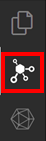
Se non si è connessi all'account Azure, selezionare Accedi ad Azure...e seguire le istruzioni per accedere. Selezionare una sottoscrizione di Azure con il centro API (o i centri API) da cui si vogliono visualizzare le API. È anche possibile filtrare in base a sottoscrizioni specifiche se sono disponibili molte opzioni da visualizzare.
Registrare un'API - Procedura dettagliata
I passaggi seguenti registrano un'API nel centro API come operazione una tantum.
- Usare il tasto di scelta rapida CTRL+MAIUSC+P per aprire il riquadro comandi. Digitare Centro API di Azure: registrare l'API e premere INVIO.
- Selezionare Manuale.
- Selezionare il centro API con cui registrare le API.
- Risposte alle richieste con informazioni che includono il titolo dell'API, il tipo, il titolo della versione, il ciclo di vita della versione, il titolo della definizione, il nome della specifica e il file di definizione per completare la registrazione api.
L'API viene aggiunta all'inventario del centro API.
Registrare le API - Pipeline CI/CD
I passaggi seguenti registrano un'API nel centro API con una pipeline CI/CD. Con questa opzione, aggiungere una pipeline GitHub o Azure DevOps preconfigurata all'area di lavoro di Visual Studio Code attiva eseguita come parte di un flusso di lavoro CI/CD in ogni commit nel controllo del codice sorgente. È consigliabile eseguire l'inventario delle API con il centro API usando CI/CD per garantire che i metadati dell'API, incluse le specifiche e la versione, rimangano aggiornati nel centro API man mano che l'API continua a evolversi nel tempo.
- Usare il tasto di scelta rapida CTRL+MAIUSC+P per aprire il riquadro comandi. Digitare Centro API di Azure: registrare l'API e premere INVIO.
- Selezionare CI/CD.
- Selezionare GitHub o Azure DevOps, a seconda del meccanismo di controllo del codice sorgente preferito. Un'area di lavoro di Visual Studio Code deve essere aperta per l'estensione Centro API di Azure per aggiungere una pipeline all'area di lavoro. Dopo aver aggiunto il file, completare i passaggi documentati nel file della pipeline CI/CD stesso per configurare le variabili di ambiente e l'identità necessarie. Quando si esegue il push nel controllo del codice sorgente, l'API viene registrata nel centro API.
Altre informazioni sulla configurazione di un flusso di lavoro di GitHub Actions per registrare le API con il centro API.
Generare specifiche OpenAPI dal codice API
Usare la potenza di GitHub Copilot con l'estensione Centro API di Azure per Visual Studio Code per creare un file di specifica OpenAPI dal codice API. Fare clic con il pulsante destro del mouse sul codice API, selezionare Copilot nelle opzioni e selezionare Genera documentazione dell'API. GitHub Copilot crea un file di specifica OpenAPI.
Nota
Questa funzionalità è disponibile nella versione non definitiva dell'estensione Centro API.
Dopo aver generato il file di specifica OpenAPI e aver verificato l'accuratezza, è possibile registrare l'API con il centro API di Azure usando il comando Centro API di Azure: Registrare l'API.
Generare specifiche OpenAPI usando i prompt del linguaggio naturale
Il plug-in Centro API per GitHub Copilot per Azure (anteprima) consente di progettare nuove API a partire dai prompt del linguaggio naturale. Con l'assistenza per l'intelligenza artificiale, generare rapidamente una specifica OpenAPI per lo sviluppo di API conforme agli standard dell'organizzazione.
Nota
Questa funzionalità è disponibile nella versione non definitiva dell'estensione Centro API.
Se necessario, impostare una guida di stile api attiva. Usare il tasto di scelta rapida CTRL+MAIUSC+P per aprire il riquadro comandi. Digitare Centro API di Azure: Impostare la Guida di stile api, effettuare una selezione e premere INVIO.
Se non è impostata alcuna guida di stile, viene usato il set di regole predefinito
spectral:oas.Nel pannello della chat effettuare una richiesta in linguaggio naturale all'agente
@azureper descrivere le operazioni dell'API. Esempio:@azure Generate OpenAPI spec: An API that allows customers to pay for an order using various payment methods such as cash, checks, credit cards, and debit cards.L'agente risponde con un documento di specifica OpenAPI.
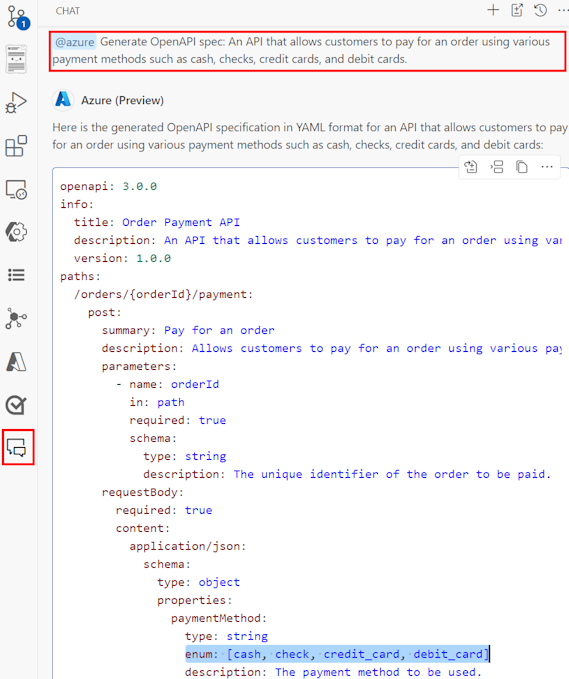
Esaminare l'output generato per verificare l'accuratezza e la conformità con la guida allo stile dell'API. Ridefinire la richiesta se necessario per rigenerare.
Suggerimento
Le richieste effettive si concentrano sui requisiti aziendali di un'API anziché sui dettagli di implementazione. Le richieste più brevi a volte funzionano meglio di quelle più lunghe.
Quando soddisfa i requisiti, salvare la specifica OpenAPI generata in un file.
Registrare l'API con il centro API. Selezionare Registra l'API nel centro API nel pannello della chat oppure selezionare Centro API di Azure: Registra API dal riquadro comandi e seguire le istruzioni.
Contenuto correlato
- Centro API di Azure - Concetti chiave
- Individuare e usare le API con l'estensione Centro API di Azure per Visual Studio Code
- Gestire le API con l'estensione Centro API di Azure per Visual Studio Code
- Abilitare e visualizzare il catalogo api della piattaforma in Visual Studio Code
- Panoramica di GitHub Copilot per Azure
